Désactiver l’Indexation de Votre Site WordPress Rapidement
Les propriétaires de sites WordPress feront tout pour indexer leurs sites web sur un moteur de recherche tel que Google. Cependant, vous ne voudrez peut-être pas demander aux moteurs de recherche d’explorer votre site internet s’il est encore en développement. Dans un cas comme celui-ci, il est recommandé de demander à ces moteurs de recherche de ne pas indexer votre site. Si vous voulez en savoir plus sur ce sujet, vous n’avez qu’à rester avec nous et lire la suite de notre guide .
Sommaire
Pourquoi voudriez-vous empêcher les moteurs de recherche d’indexer votre site sur les résultats de recherche ?
Il existe des cas où les gens veulent demander aux moteurs de recherche de ne pas indexer leurs sites. Il s’agit de :
- Sites web inachevés – à ce stade ou les erreurs sont multiples, il est préférable de ne pas rendre votre site web accessible aux yeux du public. Nous vous recommandons ainsi d’utiliser un environnement de staging WordPress lorsque vous effectuez des tests sur votre site.
- Sites web exclusifs – si vous prévoyez d’avoir un site web sur invitation uniquement, vous ne voulez pas qu’il soit référencé sur les résultats de recherche.
- Comptes de test – les propriétaires de sites web créent un doublon de sites à des fins de test et d’essai. Étant donné que ces sites ne sont pas conçus pour le public, ne les laissez pas être indexés par les moteurs de recherche. Cela pourrait entraver votre SEO.
Alors, comment empêcher les moteurs de recherche d’indexer votre site ? Eh bien, consultez les quelques options disponibles ci-dessous et essayez-les vous-même.
1. Demander aux moteurs de recherche de ne pas indexer les sites WordPress
Le moyen le plus simple d’interdire les moteurs de recherche d’indexer votre site web consiste à les empêcher de l’explorer. Pour ce faire, vous devez modifier le fichier robots.txt de votre site WordPress. Voici quelques façons d’y parvenir :
Utilisation de la fonctionnalité intégrée de WordPress
L’édition du fichier robots.txt sous WordPress est assez simple, car il vous suffit d’utiliser une fonctionnalité intégrée de WordPress. Voici comment procéder :
- Connectez-vous à la zone d’administration de WordPress, puis accédez à Réglages -> Lecture .
- Faites défiler vers le bas et localisez l’option Visibilité du moteur de recherche.
- Cochez la case qui dit Décourager les moteurs de recherche d’indexer ce site.
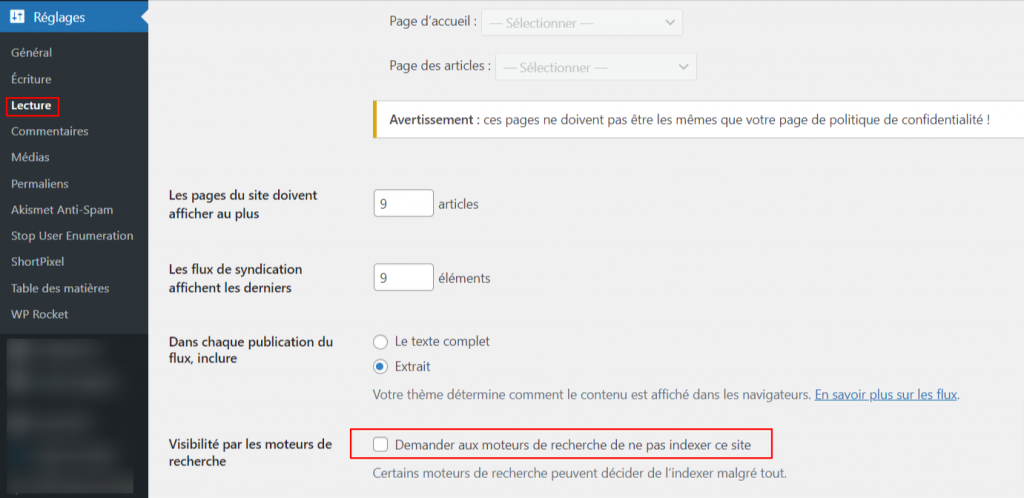
- Enregistrez les modifications, et c’est tout ! WordPress éditera automatiquement son fichier robots.txt pour vous et pour votre site web.
Modification manuelle du fichier robots.txt
Si vous préférez l’option manuelle, vous pouvez utiliser à cet effet le gestionnaire de fichiers ou un client FTP pour modifier le fichier robots.txt concernant l’indexation de votre site sur les moteurs de recherche tel que Google.
Dans cet article, nous allons vous montrer comment le faire via le gestionnaire de fichiers du hPanel :
1. Connectez-vous à hPanel et localisez le gestionnaire de fichiers dans votre Tableau de bord.
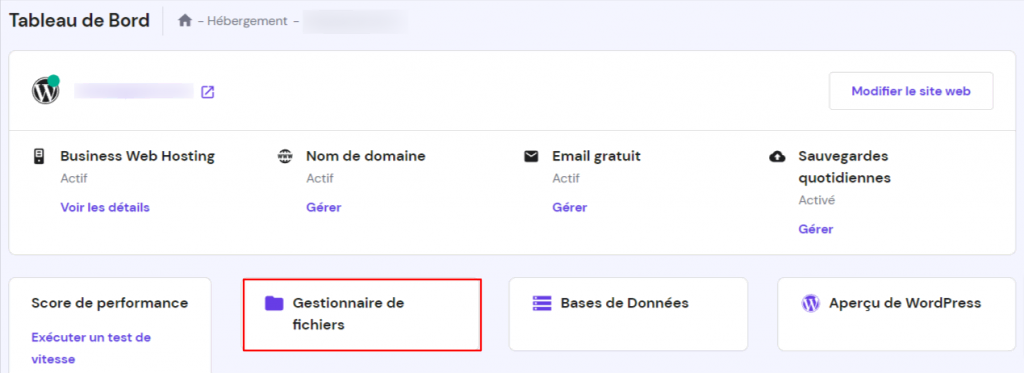
- Accédez au dossier de votre répertoire racine WordPress (dans la plupart des cas, il s’agit de public_html) et recherchez le fichier robots.txt. Si vous ne le trouvez pas, créez un nouveau fichier vierge.
- Faites un clic droit sur le fichier et sélectionnez Modifier .

Saisissez la syntaxe suivante :
User-agent: * Disallow: /
Le code ci-dessus empêchera les moteurs de recherche d’indexer l’ensemble de votre site sur les résultats de recherche. Si vous souhaitez appliquer la règle d’interdiction à une page spécifique, écrivez le sous-répertoire et le slug de la page. Par exemple : Disallow /blog/food-review-2019.
Conseil de pro
Les syntaxes des fichiers robots.txt sont sensibles à la casse, soyez donc prudent lors de la modification.
2. Protéger votre site web avec un mot de passe
Les moteurs de recherche et les robots d’exploration web n’ont pas accès aux fichiers protégés par mot de passe. Voici quelques méthodes pour protéger par mot de passe votre site WordPress :
Utilisation du panneau de contrôle d’hébergement
Si vous êtes un client Hostinger, vous pouvez protéger votre site web par mot de passe à l’aide de l’outil de protection des répertoires par mot de passe de hPanel :
- Accédez à hPanel et accédez aux Répertoires protégés par mot de passe sous la sections Avancé.
- Entrez votre Répertoire racine dans le premier champ.
- Une fois le répertoire sélectionné, entrez votre nom d’utilisateur et votre mot de passe et cliquez sur Protéger.
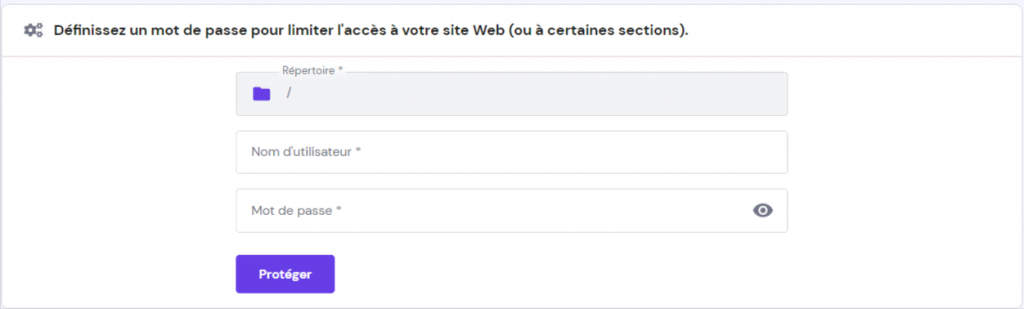
Conseil de pro
Si votre répertoire racine est public_html , laissez la colonne de répertoire vide.
Le processus dans cPanel est également assez similaire :
1. Connectez-vous à votre compte cPanel et dirigez-vous vers Directory Privacy.

2. Sélectionnez votre Répertoire racine. Dans notre cas, c’est public_html.
3. Cochez l’option Mot de passe pour protéger ce répertoire et nommez le répertoire protégé. Appuyez sur Enregistrer.
4. Créez un nouvel utilisateur pour vous connecter au site web protégé, et c’est tout !
Utilisation d’un plugin WordPress
Il existe un grand nombre de plugins qui peuvent vous aider à protéger votre site par mot de passe. Cependant, le plugin Password Protected est peut-être le meilleur. En effet, il a été testé avec la nouvelle mise à jour de WordPress. En plus, il est assez simple à utiliser.
Après avoir installé le plugin et l’avoir activé, allez dans Paramètres -> Protégé par mot de passe et configurez les Paramètres en fonction de vos besoins.
3. Suppression d’une Page indexée sur Google
Ne vous inquiétez pas si Google a indexé votre site. Vous pouvez le supprimer des SERP en suivant les étapes ci-dessous :
1. Configurez la Google Search Console pour votre site web.
2. Accédez à Google Search Console de votre site web nouvellement ajouté et faites défiler jusqu’à Outils et rapports hérités -> Suppressions.
3. Cliquez sur le bouton Masquer temporairement et entrez l’URL que vous souhaitez supprimer de Google.
4. Dans une nouvelle fenêtre, choisissez Effacer l’URL du cache et supprimer temporairement de la recherche, puis Soumettre la demande.

Et c’est tout ! Google supprimera temporairement votre site des résultats de recherche. Assurez-vous d’appliquer les méthodes précédentes pour empêcher Google d’indexer à nouveau votre site.
Conclusion
Voilà ! Vous disposez maintenant des moyens simples et rapides pour décourager les moteurs de recherche d’indexer vos sites. Voici un bref récapitulatif des méthodes que nous venons d’apprendre :
- Modifiez le fichier robots.txt qui peut être effectué automatiquement ou manuellement.
- Protégez votre site web par mot de passe en utilisant un plugin ou votre Panneau de contrôle d’hébergement.
- Supprimez les Pages indexées de Google via la console de recherche Google.
Si vous avez d’autres méthodes ou si vous avez des questions, veuillez-nous en informer dans les Commentaires. Bonne chance !

Commentaires
December 20 2017
salut merci votre article m'a rendu service je tenais a vous remercier
November 02 2022
Visibilité et publicité